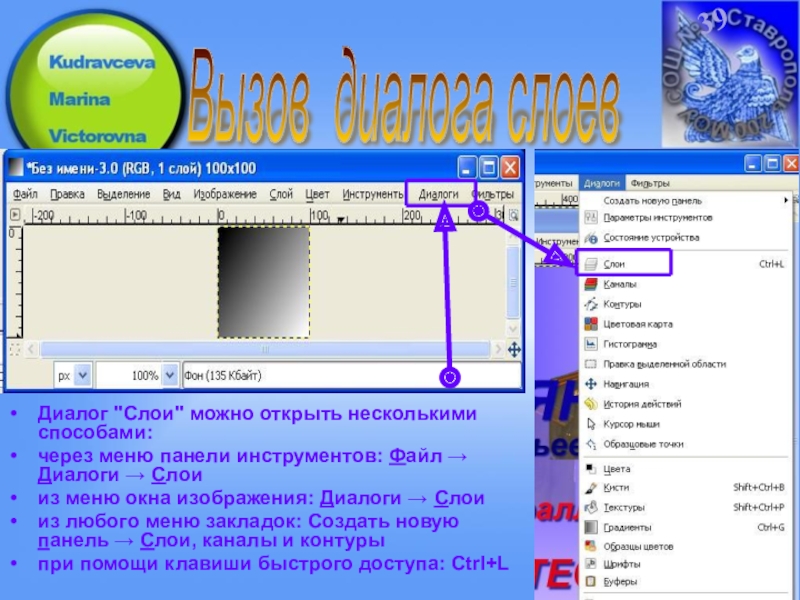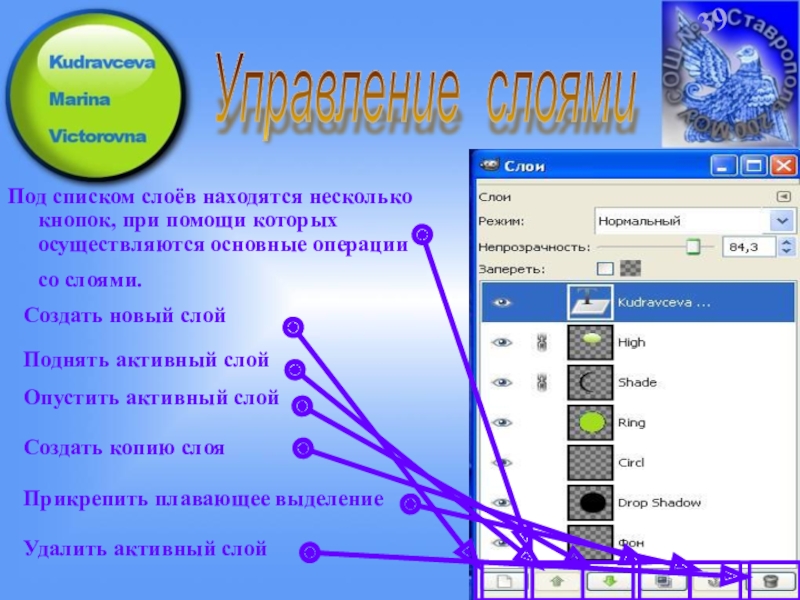- Главная
- Разное
- Образование
- Спорт
- Естествознание
- Природоведение
- Религиоведение
- Французский язык
- Черчение
- Английский язык
- Астрономия
- Алгебра
- Биология
- География
- Геометрия
- Детские презентации
- Информатика
- История
- Литература
- Математика
- Музыка
- МХК
- Немецкий язык
- ОБЖ
- Обществознание
- Окружающий мир
- Педагогика
- Русский язык
- Технология
- Физика
- Философия
- Химия
- Шаблоны, фоны, картинки для презентаций
- Экология
- Экономика
Презентация, доклад к уроку Gimp 3
Содержание
- 1. Презентация к уроку Gimp 3
- 2. Познакомиться с понятием «слои»Научиться пользоваться диалогом слоевРазобрать свойства слоевНаучиться управлять слоями через диалогЦели и задачи 39
- 3. Диалог слоев 39
- 4. Диалог "Слои" можно открыть несколькими способами:через меню
- 5. Диалог "Слои" является основным интерфейсом для редактирования
- 6. Слои изображенияИзображения со слоями Готовое изображение39
- 7. Каждый слой появляется в диалоге в виде
- 8. Каждый слой отображается в списке вместе с
- 9. Над списком слоёв находятся средства управления некоторыми
- 10. Режим слоя определяет способ взаимодействия активного слоя
- 11. Под списком слоёв находятся несколько кнопок, при
- 12. Желаю успехов в изучении материала 39
Слайд 2Познакомиться с понятием «слои»
Научиться пользоваться диалогом слоев
Разобрать свойства слоев
Научиться управлять слоями
Цели и задачи
39
Слайд 4Диалог "Слои" можно открыть несколькими способами:
через меню панели инструментов: Файл →
из меню окна изображения: Диалоги → Слои
из любого меню закладок: Создать новую панель → Слои, каналы и контуры
при помощи клавиши быстрого доступа: Ctrl+L
Вызов диалога слоев
39
Слайд 5Диалог "Слои" является основным интерфейсом для редактирования и управления слоями в
Диалог слоев
39
Слайд 7Каждый слой появляется в диалоге в виде миниатюрного изображения. Когда изображение
Диалог слоев
39
Слайд 8Каждый слой отображается в списке вместе с его атрибутами. Основным атрибутом
Диалог слоев
Щёлкнув мышкой по этой пиктограмме, вы сделаете слой либо видимым, либо невидимым. (Щелчок с удерживаемой нажатой клавишей Shift оставит текущий слой видимым, а все остальные слои скроет.) На другой пиктограмме изображена цепочка, при помощи которой можно сгруппировать слои так, что можно одновременно работать с несколькими слоями (например, перемещать их или применять к ним один и тот же эффект).
39
Слайд 9Над списком слоёв находятся средства управления некоторыми свойствами активного слоя. Активным
Свойства слоев
39
Слайд 10Режим слоя определяет способ взаимодействия активного слоя с другими слоями.
Активный слой
Свойства слоев
39
Слайд 11Под списком слоёв находятся несколько кнопок, при помощи которых осуществляются основные
Управление слоями
Создать новый слой
Поднять активный слой
Опустить активный слой
Создать копию слоя
Прикрепить плавающее выделение
Удалить активный слой
39